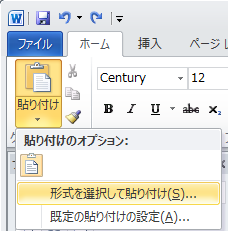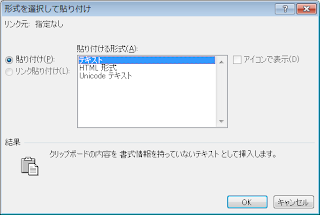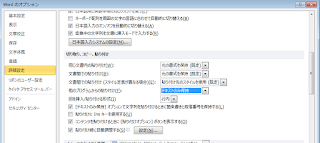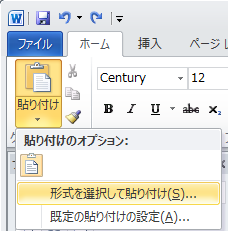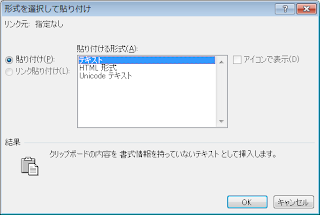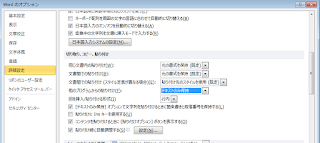Microsoft Wordで文章を作成していると、WebブラウザやPDFから文章をコピーすることがあります。この時、CTRL-Vでペーストを行うと、その部分だけWordの文章の書式が変わってしまいます。具体的には、Webブラウザのあるページからコピー&ペーストした場合、htmlのスタイルを保ったままペーストされてしまいます。
このような場合に、テキストのみをペーストするには、Wordの「貼り付け」から「形式を選択して貼り付け」を選ぶしかありません。
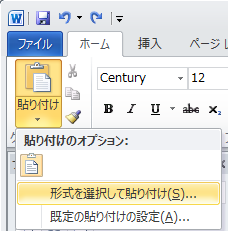 |
| 貼り付けのオプション(Word 2010) |
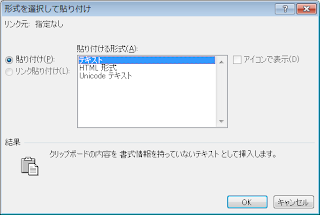 |
| テキストで貼り付け(Word 2010) |
個人的には、元のスタイルを保持したくない場合が大半なので
- デフォルトはテキストでコピペ(元の書式を保持しない)
- コピー元のスタイルを保ちたい時には形式を選択して貼り付け
という動作になるように、Wordの設定を変更しました。
手順は次の通りです(Word 2010)。
1. ファイル->オプションで「Wordのオプション」を開く
2. 詳細設定を選択する
3. 「切り取り、コピー、貼り付け」部分の「他のプログラムからの貼り付け」を、「元の書式を保持(既定)」から「テキストのみ保持」に変更する。
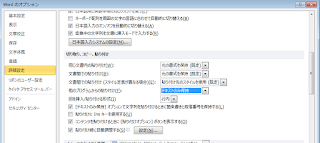 |
| 「他のプログラムからの貼り付け」を変更(Word 2010) |
変更後、一度Wordを終了してから再起動すればオプションの変更が反映されるようです。